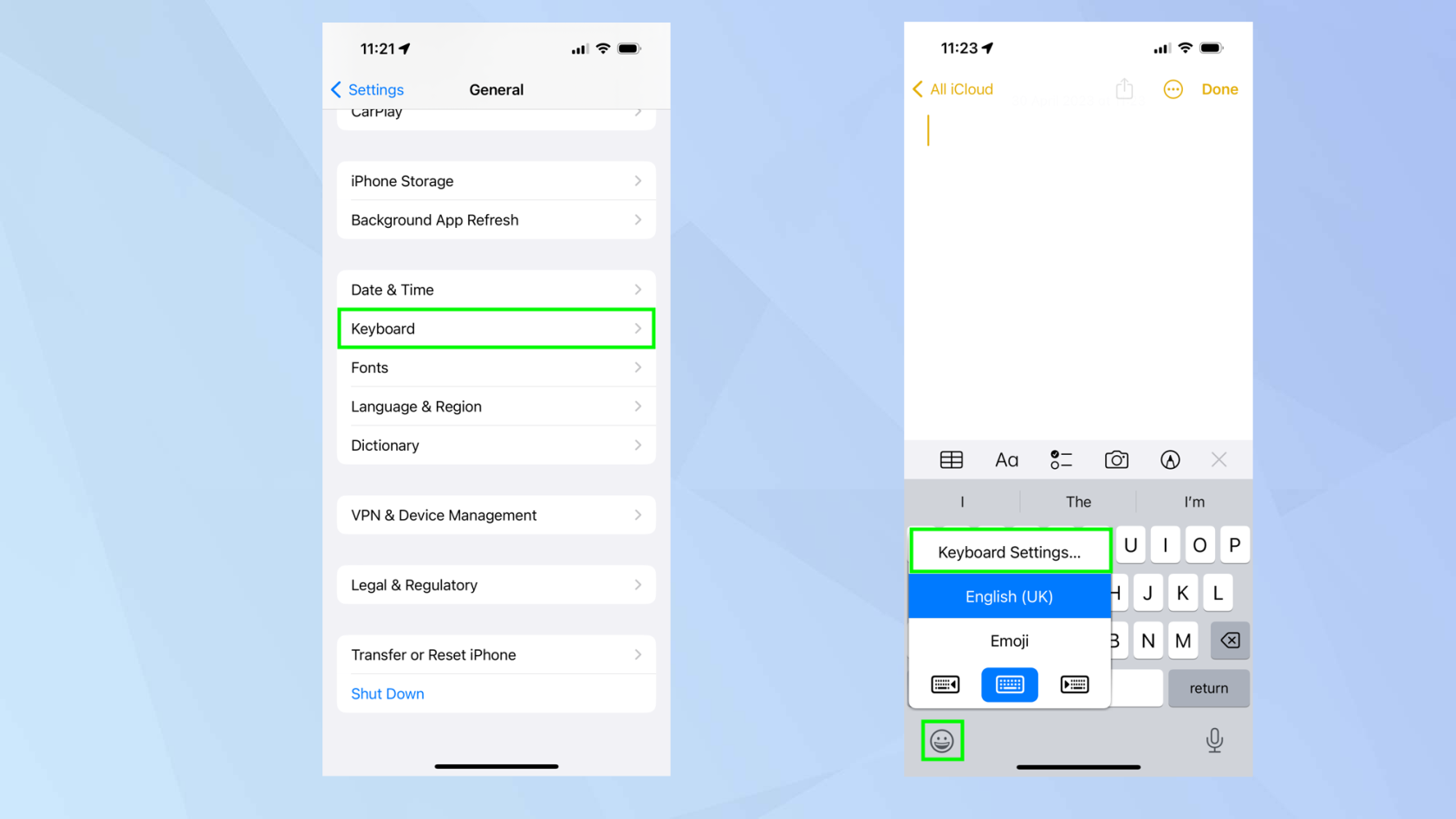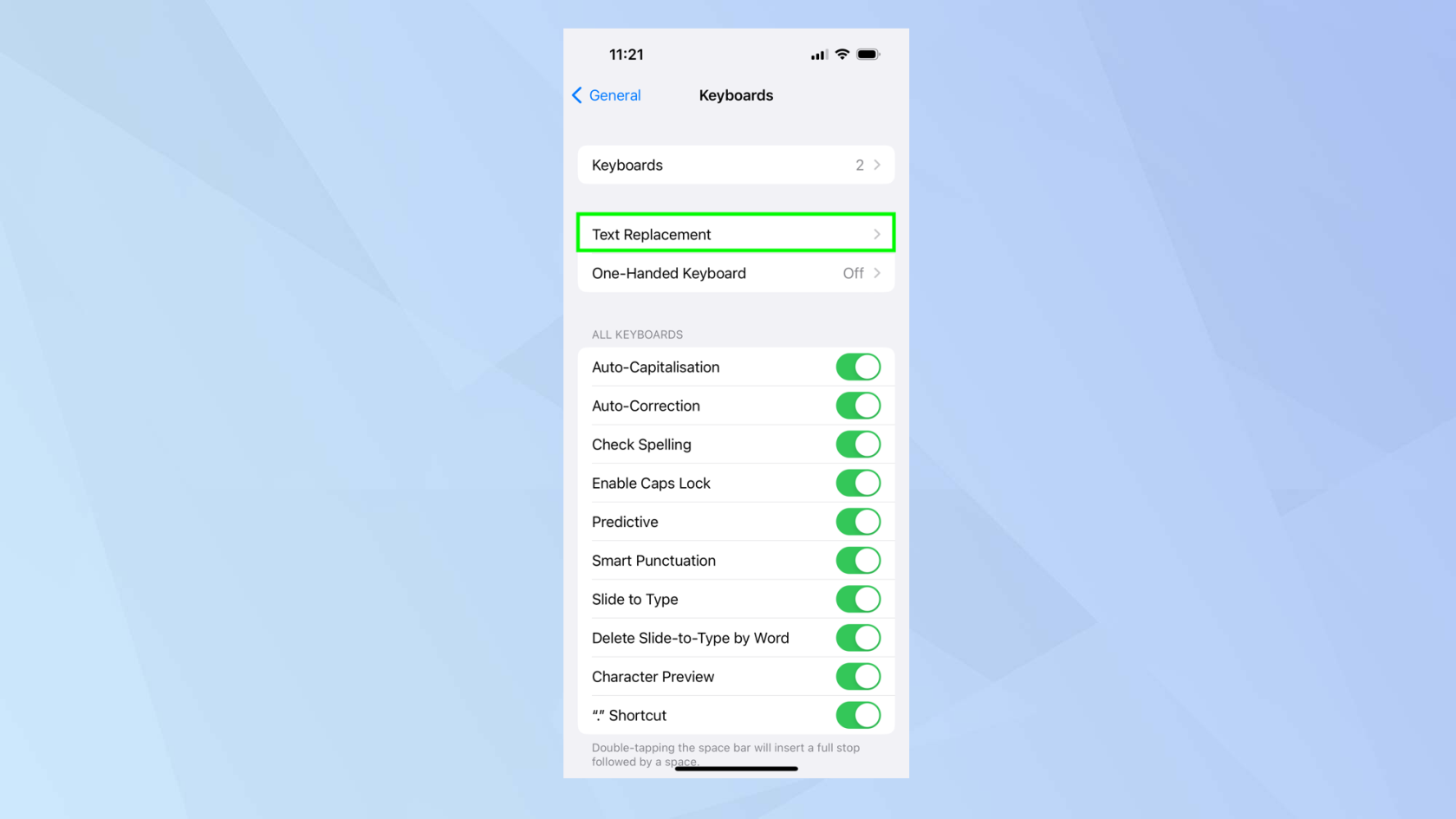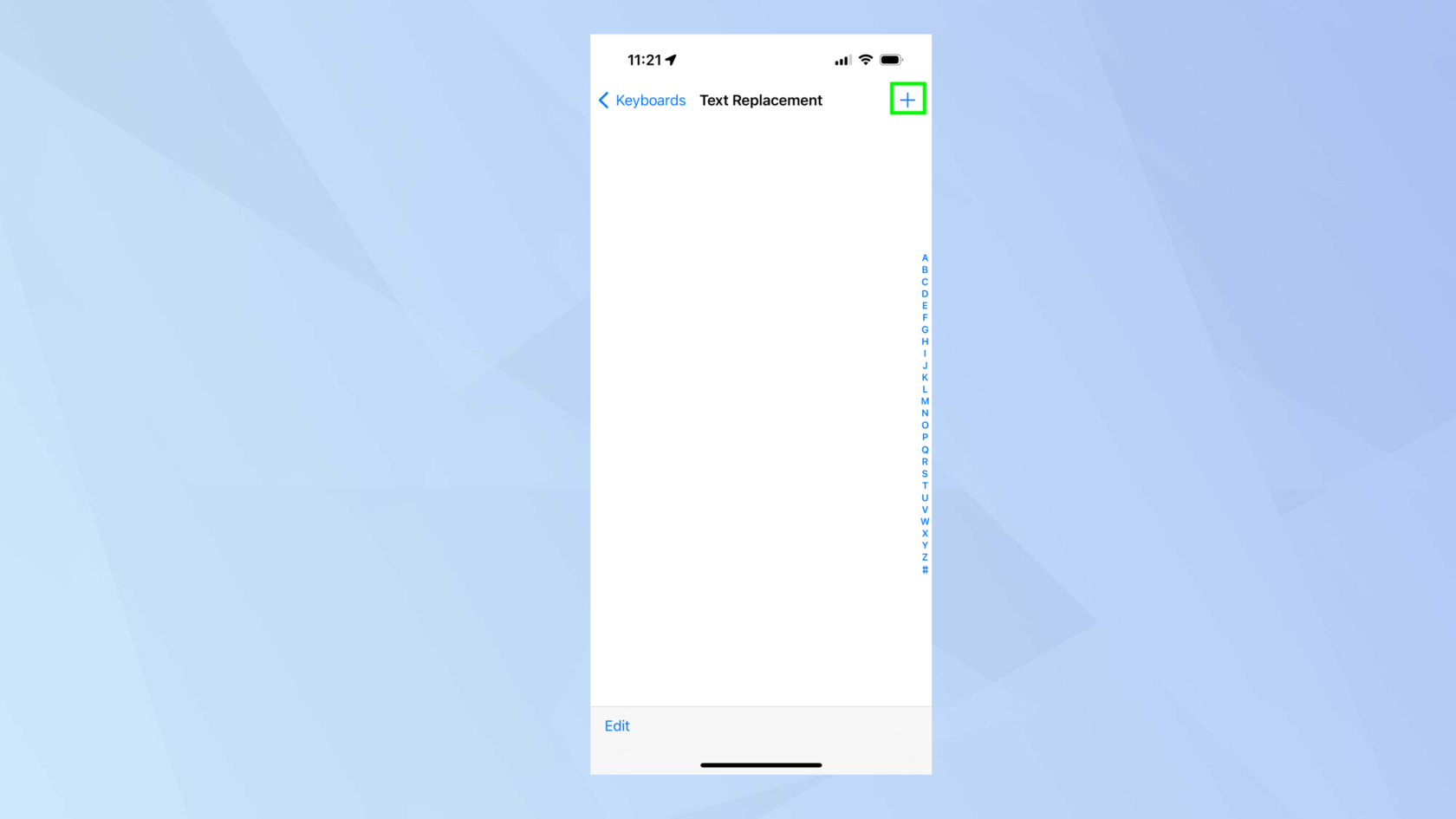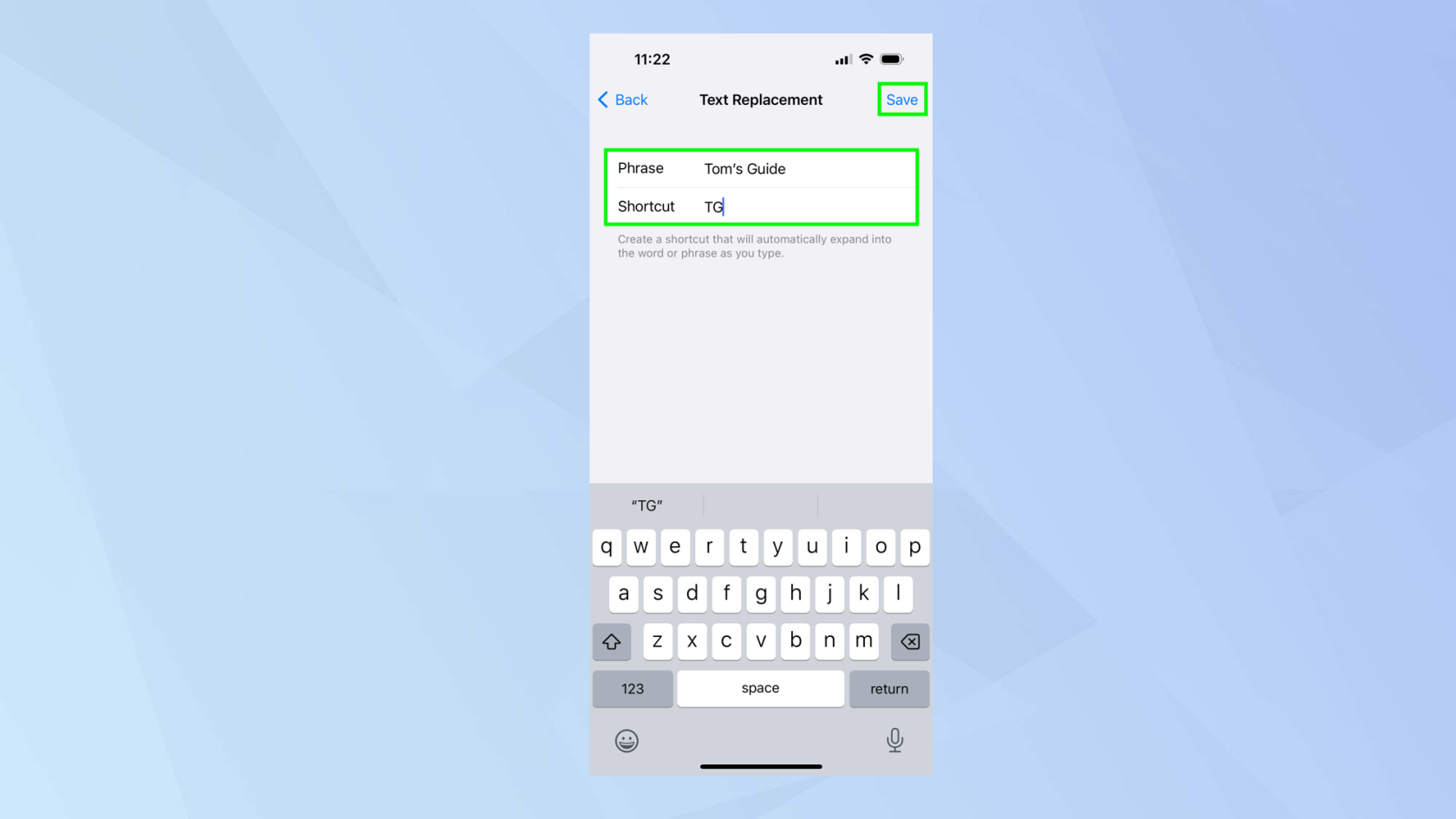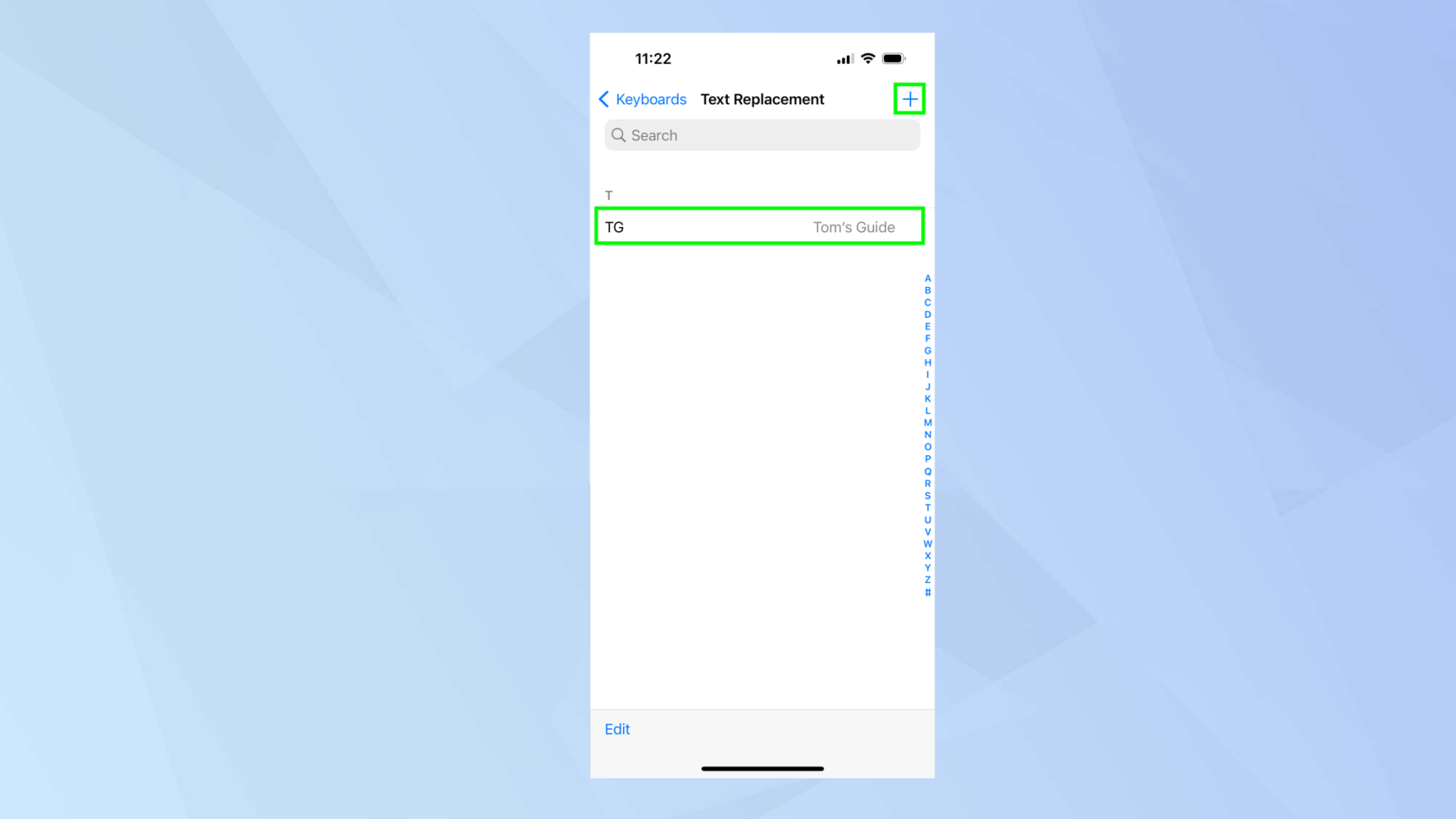Mesajlaşma uygulamalarını sık kullanıyorsanız, iPhone'da metin değiştirmeyi nasıl kullanacağınızı öğrenmek kesinlikle işinize yarayacaktır. Metin kısayolları oluşturmanıza izin vererek, kendinize çok zaman kazandırabilirsiniz.
Hata yapma olasılığını da azaltabilirsiniz; bu, böylesine küçük bir ekran klavyesine odaklandığınızda kolayca yapılabilecek bir şeydir.
Metin değiştirme işlevi için bazı temel kullanımlar vardır. Belki bir kelime veya kelime öbeği yazmaya devam ediyorsunuz, ancak iOS bunu sürekli olarak niyetinde olmadığınız bir şeye "düzeltiyor". Belki kendinizi aynı karmaşık kelimeyi veya cümleyi tekrar tekrar yazarken buluyorsunuz ve bunun yerine birkaç karakterden oluşan bir kısayol oluşturmayı tercih ediyorsunuz.
Her iki durumda da, metin değiştirme özelliğini kullanmak, yaşadığınız sorunları çözmede uzun bir yol kat edecektir. Sözcüklerin otomatik olarak düzeltilmesini veya işaretlenmesini engelleyebilir, yazım hatalarını önleyebilir ve belirli sözcüklerin yazılmasını hızlandırabilir (" honorificabilitudinitatibus " yazmayı mı yoksa bunun yerine örneğin "hcdt" girerek aynı sonucu almayı mı tercih edersiniz?
Dahası, Apple aygıtlarınızda iCloud açıksa, iPhone'unuzda yaptığınız tüm değişiklikler bu aygıtlarla eşzamanlanır. Bunu akılda tutarak, iPhone'da metin değiştirmenin nasıl kullanılacağını keşfetmeye başlayalım.
iPhone'da metin değiştirme nasıl kullanılır?
Metin değiştirme özelliği iOS'ta yerleşiktir - ilk adımınız onu bulmaktır!
1. Ayarları bulun
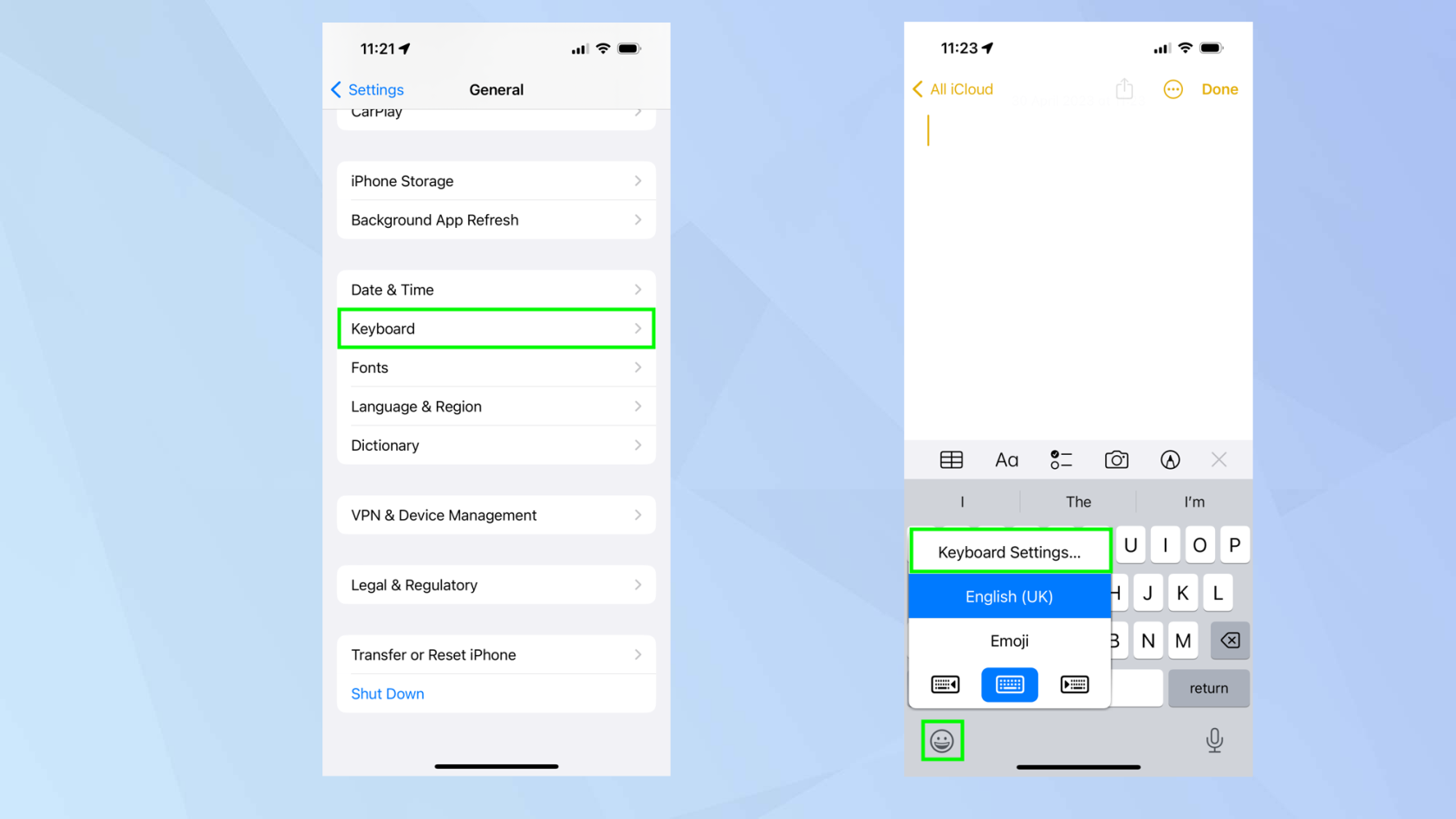
(Resim: © Gelecek)
Metin değiştirme özelliğinden faydalanmak isterseniz, istediğiniz ekrana iki yoldan biriyle ulaşabilirsiniz.
İlk yöntem için Ayarlar uygulamasını açın ve Genel öğesini seçin . Ardından, Klavye'ye dokunun .
İkinci yöntem için, bir metin alanına yazarken klavyedeki gülen yüzü veya genel simgeyi basılı tutun. Ardından, Klavye Ayarları'na dokunun.
2. Metin Değiştirme'ye dokunun
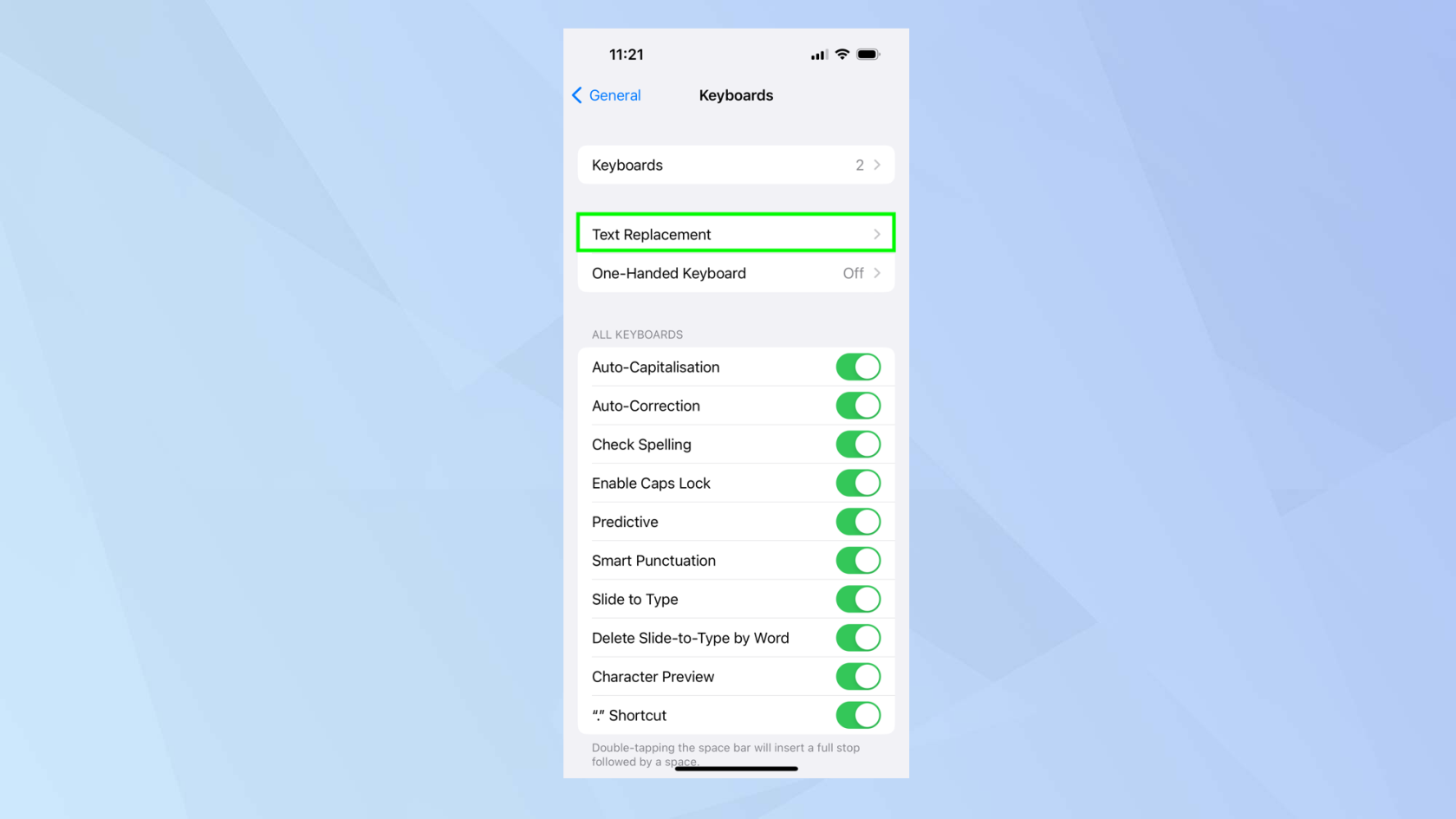
(Resim: © Gelecek)
Her iki durumda da, Klavye ayar ekranına gelmiş olacaksınız. Metin Değiştirme öğesini seçin .
3. Bir metin değişimi ekleyin
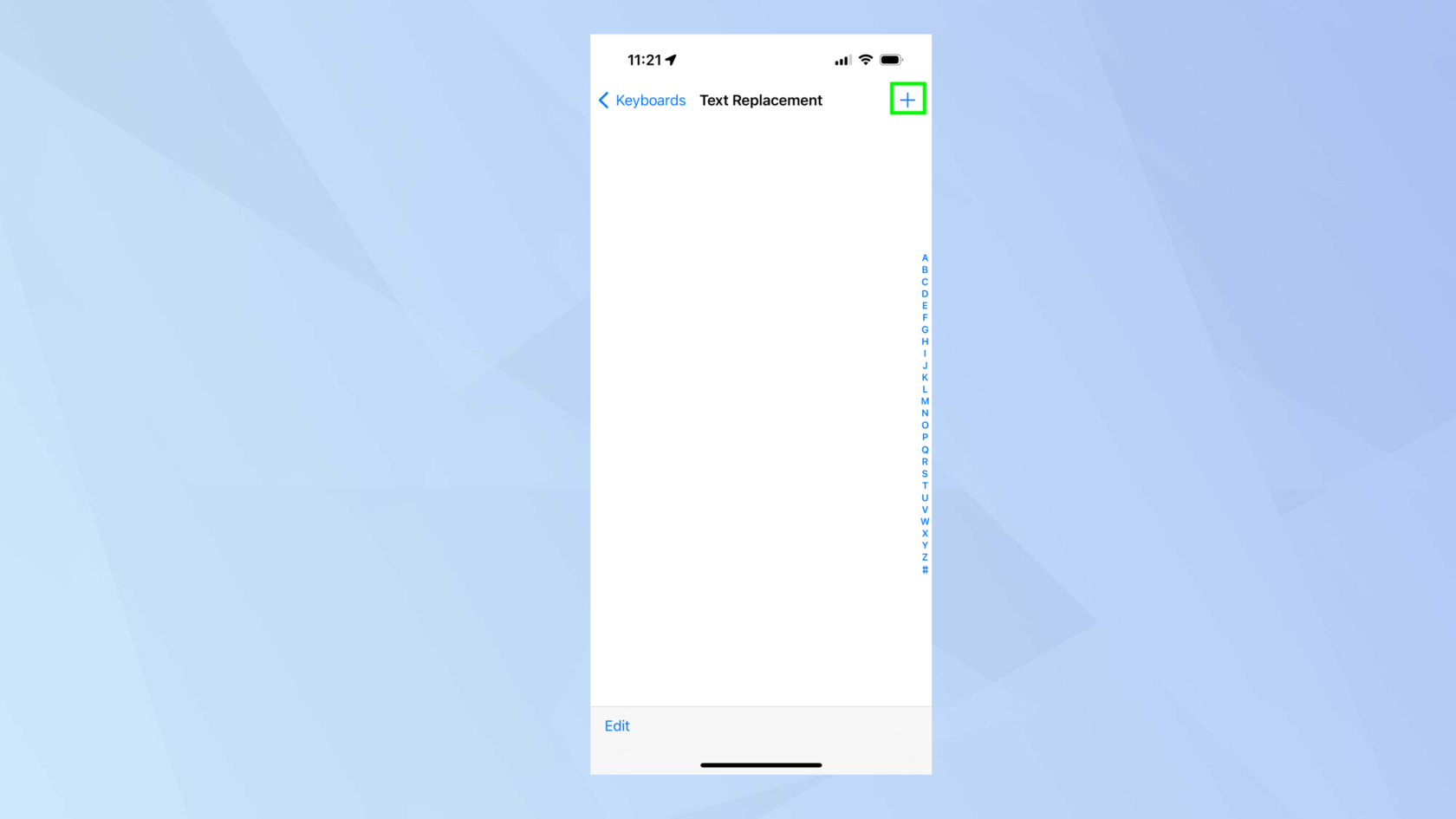
(Resim: © Gelecek)
Bir metin değişimi eklemek için sağ üst köşedeki + simgesine dokunmanız yeterlidir .
4. İfadeyi ve kısayolu girin
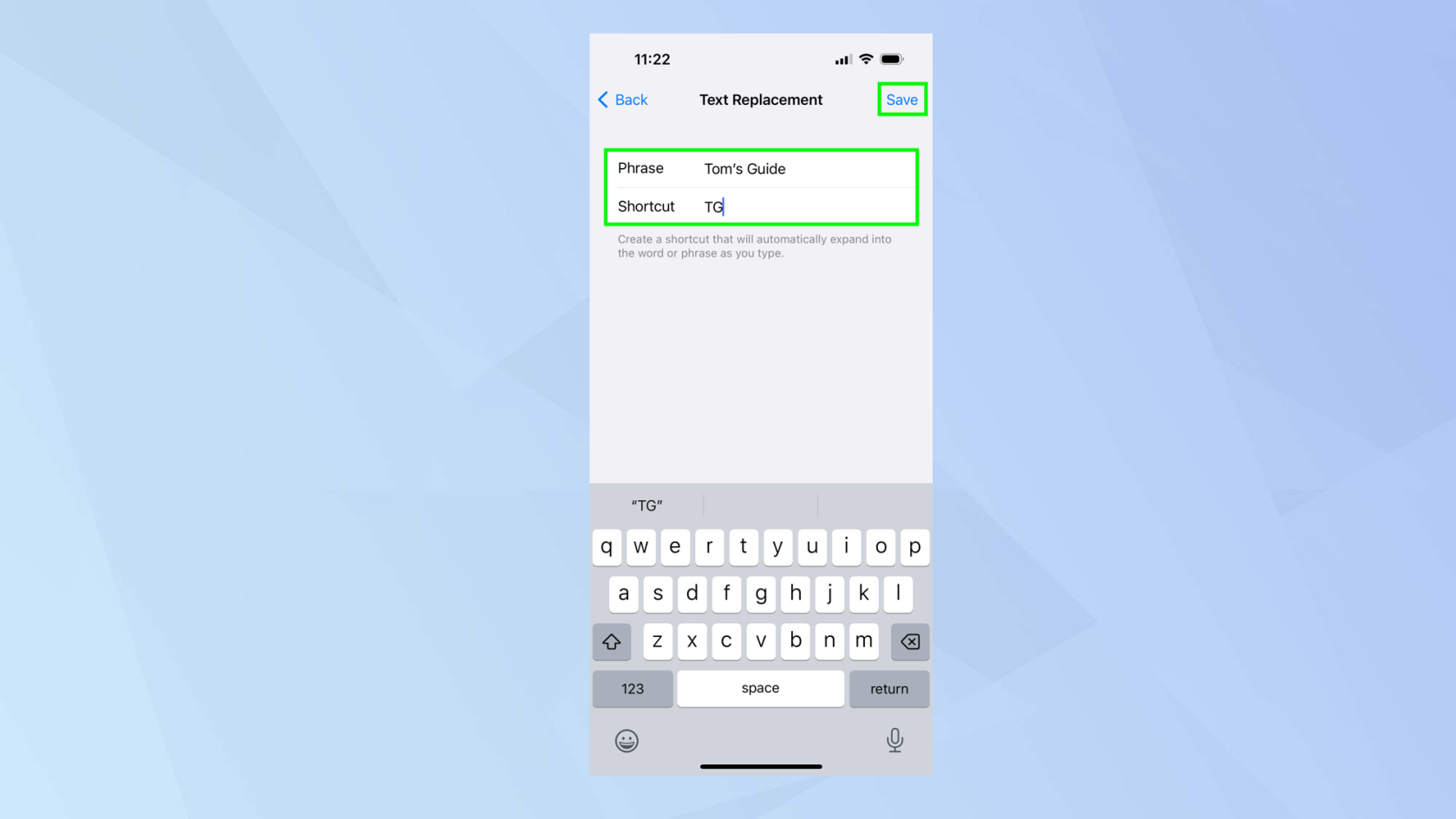
(Resim: © Gelecek)
Artık görünmesini istediğiniz ifadeyi girebileceksiniz - örneğin Rehberimiz. Kısayolu da girebilirsiniz (bizim durumumuzda TG). Buradaki fikir, gelecekte TG yazarken ekranda Rehberimiz kelimesinin görünmesidir.
Önemli ipucu: iOS, kullandığınız bir kelimeyi veya tümceciği düzeltmeye devam ediyorsa ve bunu yapmamasını tercih ediyorsanız, terimi tümcecik alanına girin ancak kısayolu boş bırakın . Aslında kelimeyi sözlüğe giriyorsunuz.
Şimdi Kaydet'e dokunun .
5. Metin değişikliklerinizi görüntüleyin
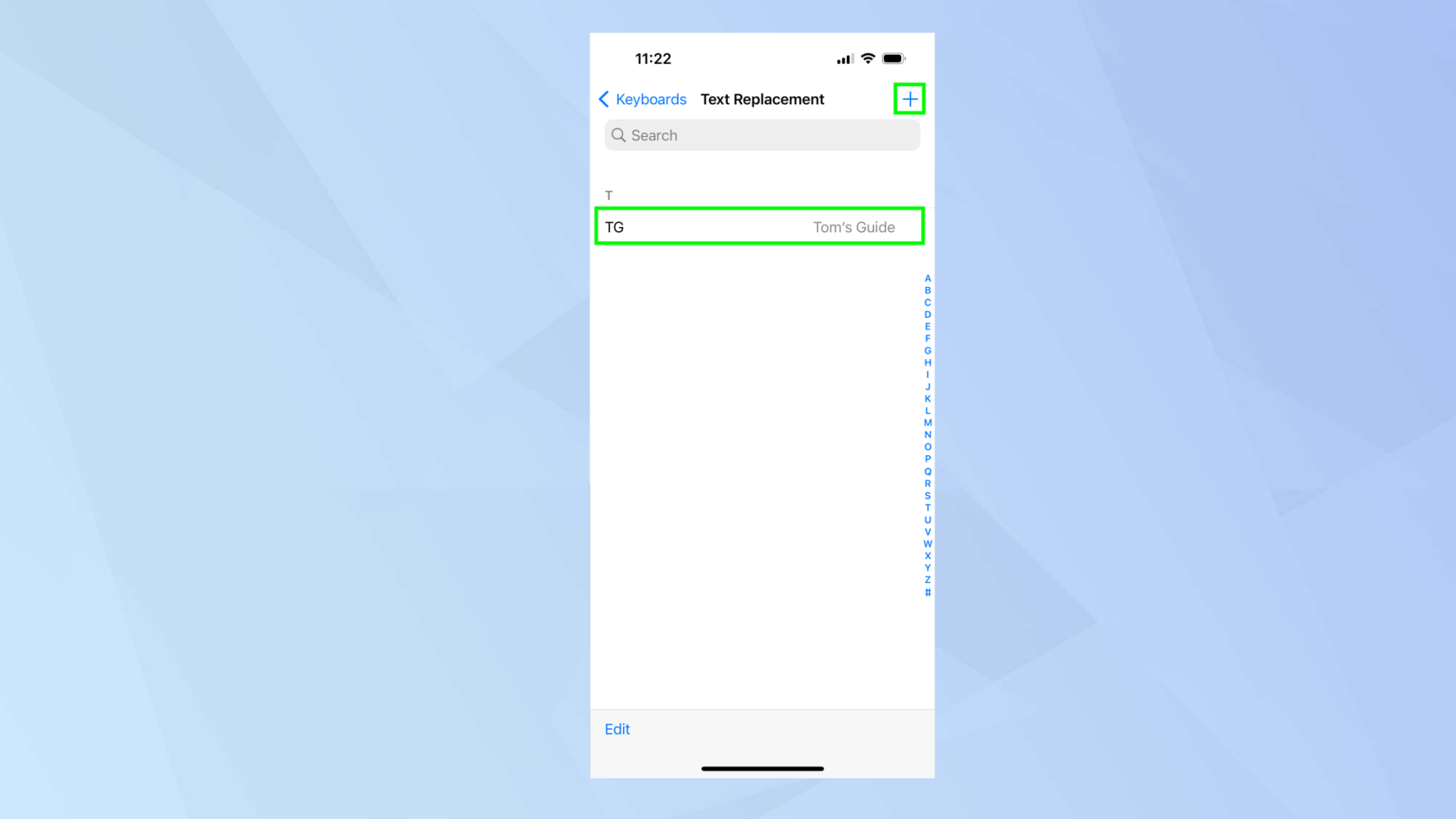
(Resim: © Gelecek)
Metin değiştirmeleri daha sonra listelenecektir. Daha fazlasını ekleyebilirsiniz. Sadece +'ya tekrar dokunun . Sola kaydırıp Sil'e dokunursanız metin değişikliklerini de kaldırabilirsiniz .
Ve işte gidiyorsun. Artık iPhone'da metin değiştirmeyi nasıl kullanacağınızı biliyorsunuz. Ancak çok daha fazlasını yapabilirsiniz. Metin düzenlemeyi kolaylaştırmak için neden iPhone'da Dvorak klavyeyi nasıl etkinleştireceğinizi keşfetmeye veya iPhone veya iPad'de gizli izleme dörtgenini nasıl etkinleştireceğinizi öğrenmeyesiniz? Ayrıca iPhone, iPad ve Mac'te Apple logosunu nasıl yazacağınızı bilmek de ilginizi çekebilir ve kesinlikle iPhone'da otomatik düzeltmeyi nasıl düzelteceğinizi öğrenmeye değer .
Rehberimizden daha fazlası